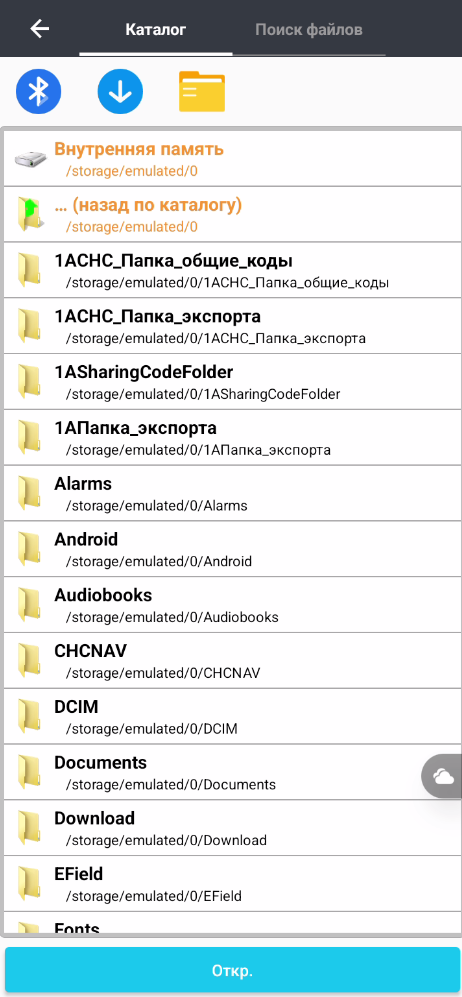С помошью меню "Бд поверхностей" в ПО LandStar можно выполнять создание и редактирование поверхностей.
Перейдите на страницу "Проект" и откройте меню "БД поверхностей"
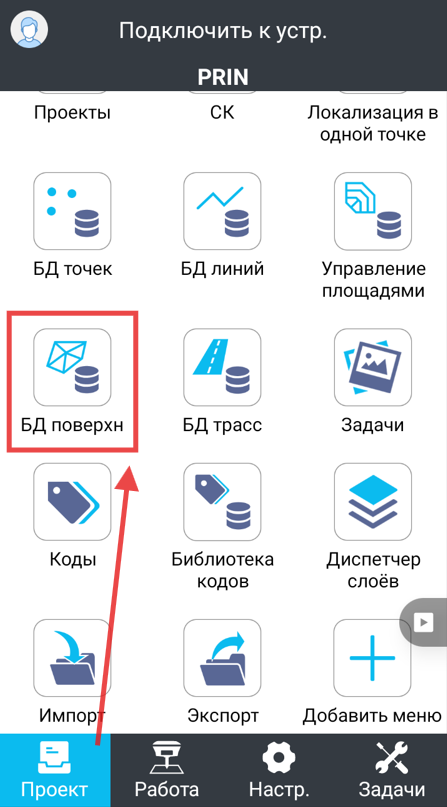
Создание поверхности
Для создания поврехности:
1. Нажмите кнопку "Новый",
2. Задайте имя поверхности и нажмите кнопку "Точки",
3. Выберите метод добавление точек для создания поверхности.
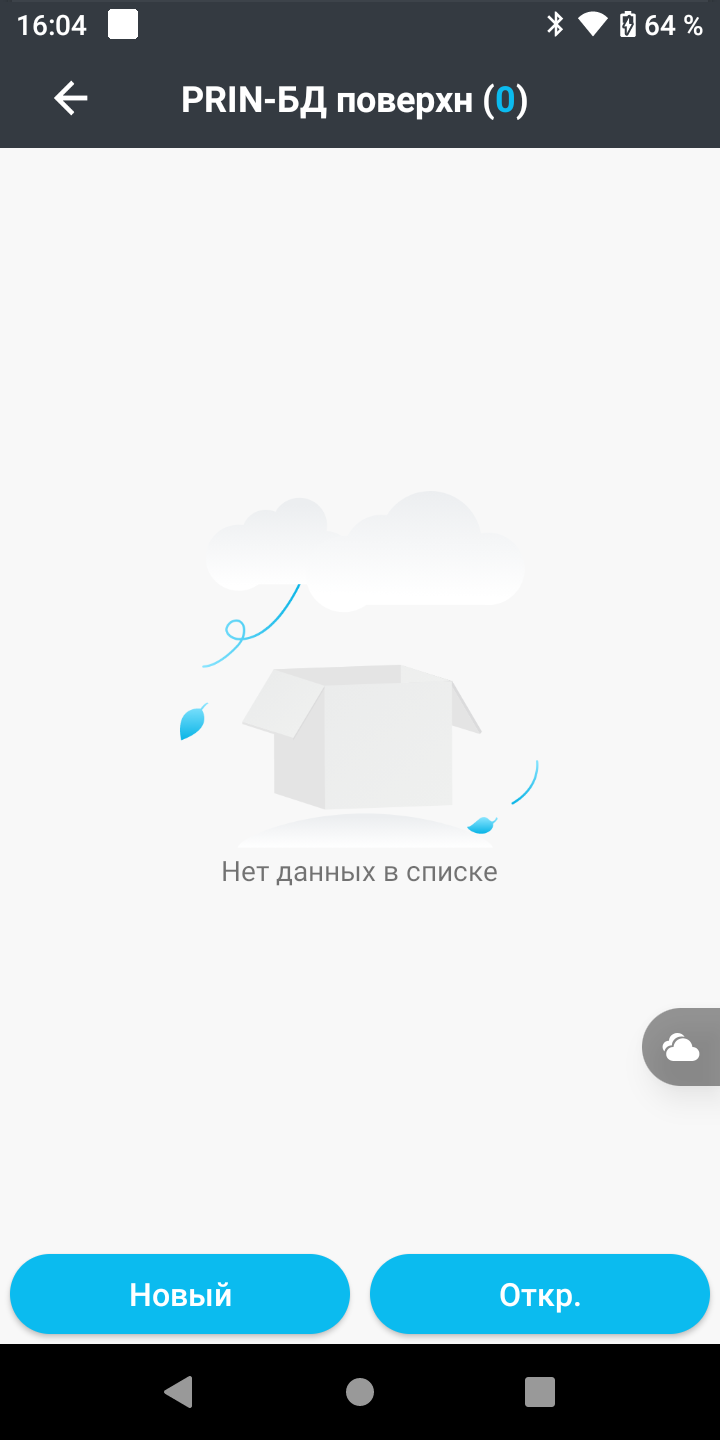
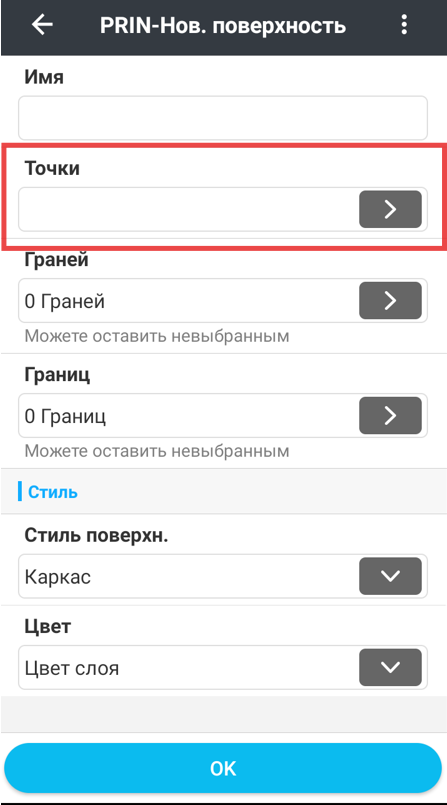
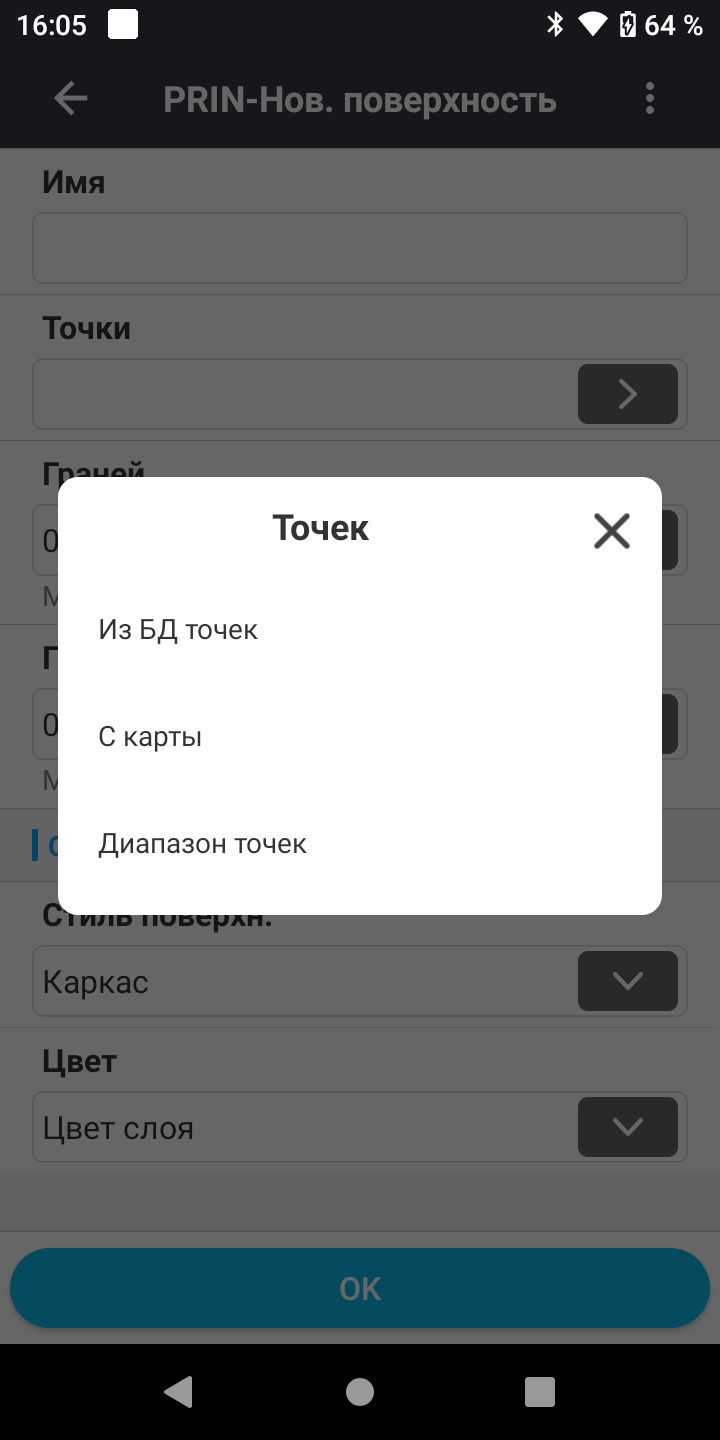
Выбор точек:
Из БД точек: Укажите снятые и импортированные точки проекта.
С карты: Выберите точки на карте как по отдельности, так и указав площадь, на которой они расположены.
Диапазон точек: Укажите номера отдельных последовательных точек в формате [начало диапазона] – [конец диапазона].
Стиль:
Стиль поверхности: Укажите вид каркаса (отображение каркасной сетки треугольников) или оттенка (цветовой градиент).
Цвет: При выборе каркасной сетки укажите её цвет или используйте цвет по слою. При выборе оттенка можно использовать цвет по слою, пользовательский цвет или цвет в зависимости от типа объекта (рельеф/море).
Нажмите ОК, после чего поверхность будет создана.
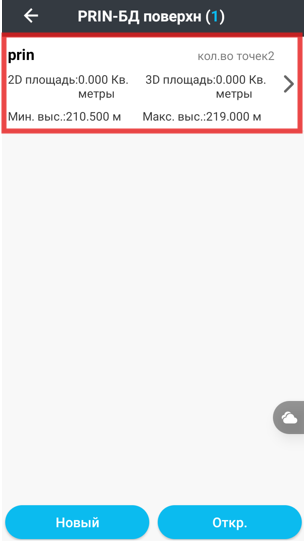
Просмотр поврехности и её редактирование
В меню "БД воерхностей", выберите необходимую поверхность и нажмите синюю кнопку "просмотр",
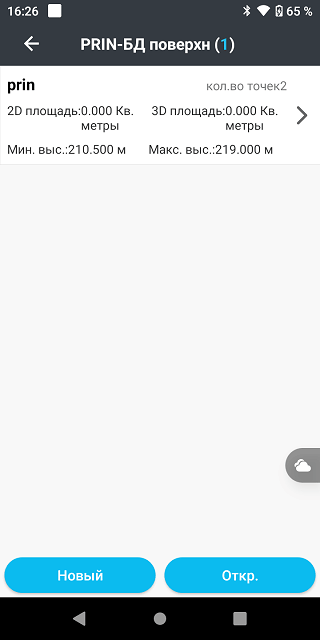
Кнопка | Номер | Описание |
 | 1 | Переключение вида поверхности с 2D на 3D |
 | 2 | Переключение вида поверхности с 3D на 2D |
 | 3 | Выключение онлайн карты |
 | 4 | Переключение стороны обзора на ворехность (Доступно только при включении 3D вида) |
 | 5 | Выбор стороны обзора на поверхность (Доступно только при включении 3D вида) |
 | 6 | Показать всё |
 | 7 | Фильтр треугольников |
 | 8 | Удалить треугольник |
 | 9 | Обновить треугольники |
 | 10 | Редактор стиля поверхности |
 | 11 | Показать / Скрыть имя точек |
 | 12 | Показать / Скрыть высоту точек |
LandStar поддерживает плоскостное 1 и пространственное 2 отображение поверхности, что позволяет проще визуально воспринимать объемы пространства и высоты перепадов, а также вы можете отобразить карту-подложку под созданную поверхность нажатием кнопки 3.
Вы можете просмотреть поверхность в основных проекциях куба нажатием кнопки 4, после чего появится поле выбора проекции 5.
По нажатию кнопки 6 панорамируется видовой экран таким образом, что вы сможете увидеть всю поверхность целиком.
Если ваша поверхность получилась искаженной, резкими перепадами цветовой схемы вы можете переформировать саму сетку интерполяционных треугольников нажатием кнопки 7, после нажатия вам станет доступно меню Фильтров (Рис. 5), в котором укажите минимальный предел угла треугольника сетки и соотношение соответствующих сторон.
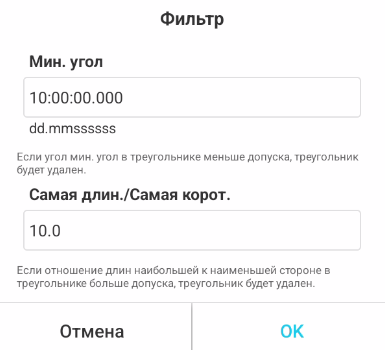
Если на поверхности есть ненужные или небольшое количество очень малых треугольников, то вы можете их удалить, для этого нажмите кнопку 8 и на видовом экране выберите треугольник подлежащий удалению, затем подтвердите действие.
Если же у вас в интерполяционной сетке есть малые треугольники, которые имеют важное значение, но при этом создают искажение, то вы можете переформировать этот элемент нажатием кнопки 9, после этого видовое окно изменится на окно выбора необходимого треугольника, укажите его в сетке, после чего он соединится с соседним по наибольшей смежной стороне малого треугольника (Рис. 6).
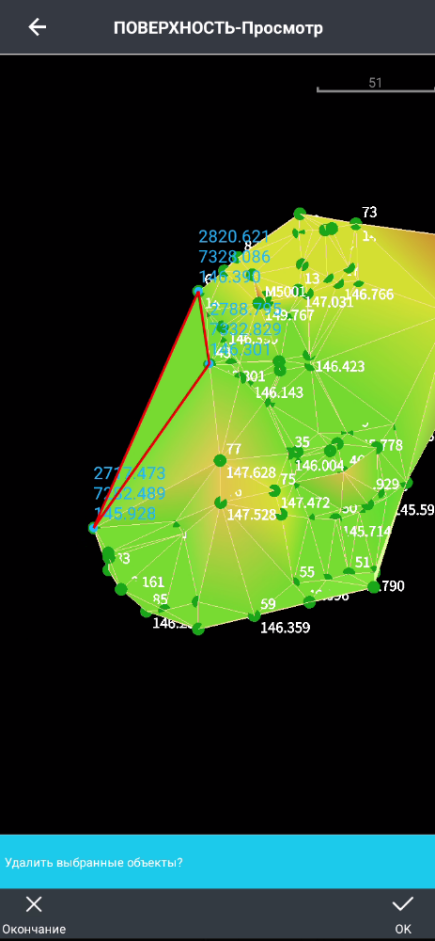
Если вам не подходит изначально выбранный стиль поверхности вы его можете поменять нажатием кнопки 10.
Скрыть имя точки и ее отметку вы можете нажатиями кнопок 11 и 12 соответственно.
Экспорт поврехности
В открывшейся поверхности, нажмите кнопку "Экспорт",
Задайте название файлу (по-умолчанию "название проекта" + дата экспорта),
Выберите формат файла: Siw / dxf / dat / LandXML (.xml),
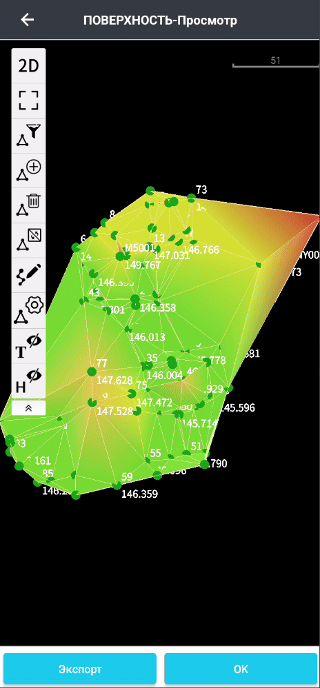
Альтернативный способ экспорт поверхности описан в инстуркции: Экспорт из LandStar 8.2 раздел "БД поверхностей"
Импорт поверхностей
Для импорта поверхности:
Перейдите в "БД поверхностей" и нажмите кнопку "Открыть".
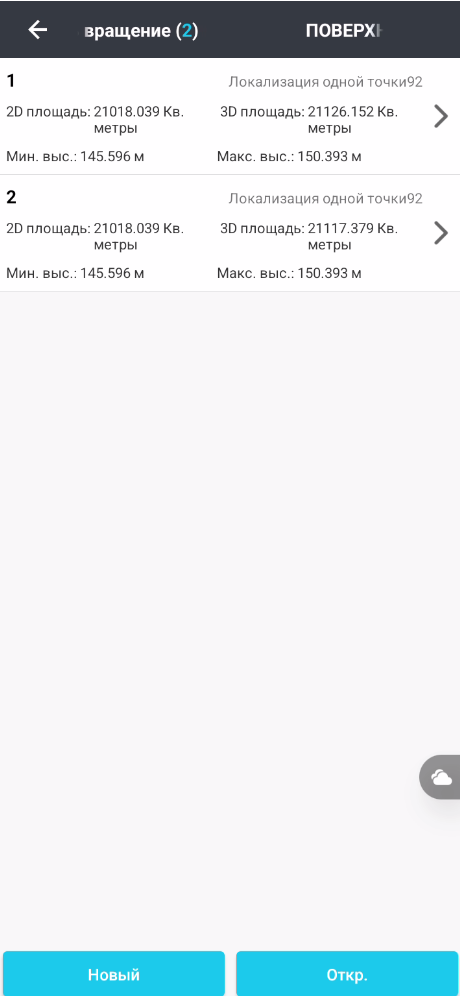
Выберите формат импорта из предложенных:
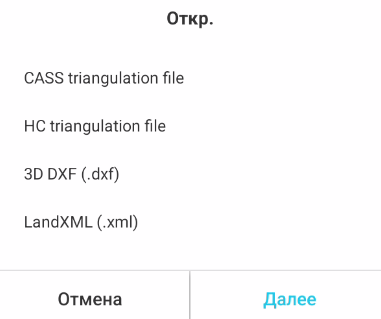
После выбора формата импорта нажмите далее, после чего вы попадете в диалоговое окно, в котором необходимо указать путь к файлу импорта